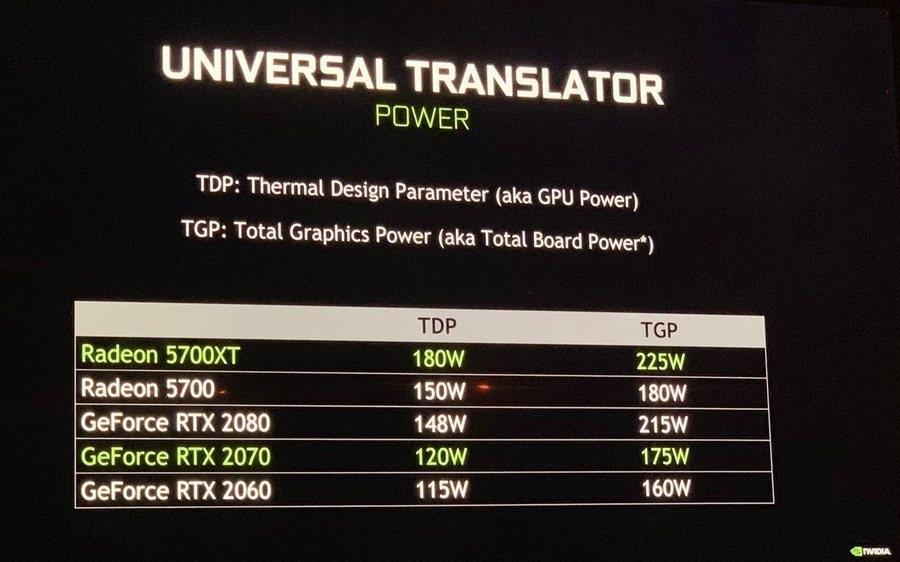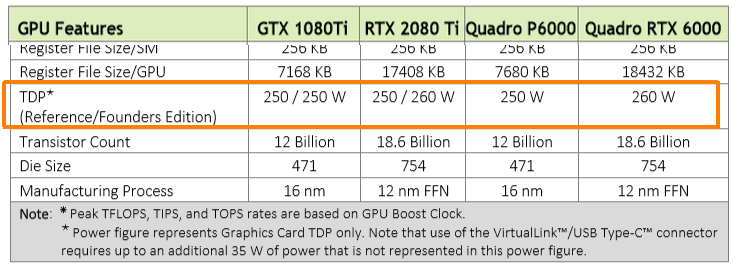Как узнать tpd видеокарты
Что такое TDP у процессора и видеокарты?
Содержание
Содержание
Возможно, при выборе процессора, видеокарты или системы охлаждения вы видели буквы TDP в характеристиках устройства. Сегодня попробуем разобраться что же скрывается за этой аббревиатурой, какое отношение она имеет к температуре и энергопотреблению.
Абревиатура TDP (Thermal Design Power) обозначает конструктивные требования по теплоотводу или просто требования по теплоотводу для системы охлаждения. Если проще, TDP служит ориентиром для выбора системы охлаждения и отображает количество тепла, выделяемое устройством во время среднестатистической нагрузки. Значение TDP выражается в ватах, и вот тут зачастую возникает путаница между TDP и энергопотреблением.
Многие принимают TDP за энергопотребление. И нельзя сказать, что это в корне неверно, так как у TDP и энергопотребления есть взаимосвязь, но значение TDP, указанное производителем, несет несколько иной смысл. Значение TDP относится к тепловым ваттам, а не к электрическим. TDP не показатель электрической мощности, а всего лишь спецификация для системы охлаждения.
Разберем подробнее, что же означает TDP
TDP — это значение, которое используют в очень широком смысле Intel и AMD для обозначения информации о тепловыделении своих продуктов. По большому счету, TDP — это просто рекомендация по выбору системы охлаждения, чтобы процессор нормально функционировал.
TDP — это не какой-то конкретный показатель, как энергопотребление, это больше абстрактное значение, посчитанное производителями по собственной формуле во время работы процессора в определенных условиях и нагрузках. Какие это были условия и какая нагрузка, никто, конечно, не уточняет, но эти тестирования проводятся явно не с максимальной нагрузкой.
Именно поэтому при покупке процессора с заявленным TDP 95 Вт и системы охлаждения с заявленным производителем TDP 95 Вт не значит, что процессор не будет подвержен перегреву при ваших условиях эксплуатации.
Так как процессор при работе почти 100% потребляемой энергии переводит в тепловую энергию, можно сказать, что энергопотребление и тепловыделение — это равные значения.
Заявленный TDP не отображает энергопотребление и производительность
Разные производители рассчитывают требования по отводу тепла для своих устройств по-разному, поэтому величина не может напрямую использоваться для сравнения энергопотребления процессоров, особенно в контексте разных архитектур и разных производителей.
Например, процессор потребляет 100 Вт с максимальной рабочей температурой до 95°С, у другого процессора такое же потребление, но его максимальная рабочая температура составляет всего 75 °С. Очевидно, что для процессора 2 потребуется более мощная система охлаждения, соответственно, производитель укажет более высокий TDP, при этом уровень энергопотребления будет одинаковым.
Зачастую требования по теплоотводу заявляются даже для целого семейства процессоров.
Например, Intel для Core i9 10900K, Core i7 10700K и Core i5 10600K для всех трех моделей указывает TDP 125 Вт, в то время как рассеивать тепла системе охлаждения с младшими моделями придется значительно меньше.
Так же существенно отличается между собой энергопотребление и производительность этих процессоров.
Помимо этого, процессоры Intel Core i9 10900K с заявленным TDP 125 Вт могут легко потреблять во время работы 200, а то и все 250 Вт.
Все дело в том, что в штатную работу процессоров начинают вмешиваться производители материнских плат, намеренно увеличивая производительность выше номинальной, чтобы их продукт смотрелся лучше на фоне продуктов конкурентов.
Компания AMD так же указывает одно значение TDP для продуктов с разным уровнем производительности.
Например, Ryzen 3700X имеет TDP 65 Вт, в то время как младшая модель Ryzen 3600 имеет точно такое же TDP, а модель 3600X и вовсе 95 Вт.
Энергопотрбеление процессоров AMD так же сильно далеко от максимального значения TDP указанного производителем, при работе процессор Ryzen 2700X без каких-либо манипуляций с Bios может легко потреблять 160–170 Вт энергии при Max TDP 105 Вт.
И только при отключении в Bios «Precision Boost Overdrive» энергопотребление начинает соответствовать значению TDP, но это уже не работа по умолчанию.
TDP и разгон
Во время разгона компонентов, будь то процессор или видеокарта, увеличивается их энергопотребление и, следовательно, увеличивается требование к системе охлаждения (TDP). Рост энергопотребления во время разгона может достигать 30, а то и 50% от базовых значений, соответственно и требования по охлаждению вырастут пропорционально.
Но и тут все не так просто. Если говорить про разгон в контексте энергопотребления, то ручная установка напряжения и частоты может понизить энергопотребление процессора во время работы и соответственно снизит требования по охлаждению.
Например, процессор Ryzen 2700X в стоке потребляет 140 Вт и работает на частоте 4000 МГц при прохождении бенчмарка Cinebench R20. Во время ручного разгона процессор так же работает на частоте 4000 МГц, но потребляет всего 115 Вт. Результат производительности в обоих случаях идентичный.
AMD Ryzen 7 2700X Default
AMD Ryzen 7 2700X Overclocking
TDP у видеокарты
Для обычных пользователей TDP видеокарты не имеет такого большого значения, как TDP для процессоров. Все видеокарты уже комплектуются системами охлаждения от производителя, где проверяются на эффективность отвода тепла при максимальных и длительных нагрузках с конкретной видеокартой. Безусловно, можно заменить систему охлаждения на более производительную, но в этом случае вы скорее всего лишитесь гарантии, плюс дополнительно потратитесь на систему охлаждения. Лучше изначально выбирать видеокарту с более производительной системой охлаждения, это не только обеспечит лучшее охлаждение, но может и повысить производительность.
Выводы
При выборе системы охлаждения для процессора нужно отталкиваться от значения TDP, указанного производителем устройства, однако покупать охлаждение лучше всего с запасом минимум 50% от заявленного TDP. А если вы решите заняться разгоном, то к выбору системы охлаждения нужно подойти еще тщательнее.
TDP — достаточно важный параметр, но сейчас это больше маркетинговый термин, из-за чего каждая из компаний старается указать наименьше значение для своего изделия. А с учетом того, что в работу процессора вмешиваются производители материнских плат, это значение утратило свое первоначальное обозначение.
TDP заявлен один, энергопотребление — совершенно другое, а брать систему охлаждения нужно с запасом на 50% от заявленного TDP.
Все это только вводит покупателя в заблуждение нежели помогает с выбором охлаждения. Было бы куда проще если бы указывался максимальный TDP или энергопотребление для изделия, нежели какое-то абстрактное значение.
NVIDIA внесла неразбериху — определить TGP и частоту мобильных NVIDIA RTX 30 получится только после покупки
После того, как NVIDIA решила отказаться от разделения мобильных видеокарт на Max-Q и Max-P, определить, что внутри ноутбука, можно только после покупки, так как OEM-производители не указывают TGP и частоту мобильных видеокарт NVIDIA RTX 30.
NVIDIA призвала OEM-производителей указывать TGP и тактовую частоту видеокарт NVIDIA RTX 30 «Max-Q» для ноутбуков. Но вот незадача, поскольку это просьба, они могут и отказаться, чем в принципе производители и воспользовались.
С технической точки зрения разница между Max-Q и Max-P никуда не исчезла. И таким образом складывается ситуация, что покупатели могут получить «кота в мешке». Поскольку проверить ноутбук можно будет только включив его и зайдя в панель управления. Там пользователь сможет увидеть: точный TGP, максимальную мощность (TGP + Boost) и поддержку ключевых функций, включая Dynamic Boost 2, WhisperMode 2, Advanced Optimus и другие.
Это конечно замечательно, ведь теперь можно будет узнать, как никогда много информации. Однако сделать это можно только после покупки, поскольку производители не стали указывать точные характеристики, не смотря на просьбу NVIDIA.
Более мелкие производители как правило указывают такие данные, поскольку от того, насколько подробно они укажут информацию, зависят продажи.
В общем и целом, остается четыре варианта:
Так что пока покупатели могут только надеяться. Возможно производители поступят добросовестно и укажут все характеристики, но пока они этого не делают.
Что такое TGP видеокарты и чем он отличается от TDP?
С приходом AMD Radeon RX 5700, новый параметр был представлен в технические характеристики видеокарты что даже не осталось NVIDIA равнодушны, поскольку они тоже поспешили сообщить об этом. Это TGP и в этой статье мы объясним, что это такое, чем оно отличается от TDP и почему вы должны это учитывать.
До сих пор энергопотребление видеокарт было несколько неопределенным из-за NVIDIA, которая начала использовать для обозначения такие сокращения, как TDP. Однако, к счастью, сейчас все изменилось, и NVIDIA, и AMD гораздо более конкретны в этом вопросе, поэтому давайте посмотрим, как TGP имеет отношение ко всему этому.
Что такое TGP видеокарты?
TGP является аббревиатурой на английском языке для ” Общая графическая мощность «, Или« общее потребление графики », если перевести это на испанский язык. Фактически, это потребляемая мощность. GPU / ГРАФИЧЕСКИЙ ПРОЦЕССОР видеокарты, и она пришла на смену способу, которым мы определяли до сих пор TDP. Его еще называют ТБФ для «Общая мощность платы» или «Типичная мощность платы» в случае графики AMD, и определяет общее потребление графики включая GPU, память, VRM и т. д.
Чем TDP отличается от TGP?
TDP происходит от английской аббревиатуры Thermal Design Power (также известной как Thermal Design Point и Thermal Design Parameter) и относится к количеству тепла, которое теплоотвод графической карты должен уметь рассеивать на основе тепла, генерируемого графическим процессором. Например, 100 Вт TDP означает, что графический приемник должен быть спроектирован таким образом, чтобы рассеивать такое количество тепла, и не отражает потребление графическим процессором.
Однако теперь и AMD, и NVIDIA используют его вопреки тому, что происходит в радиаторах процессора, чтобы выразить потребление только графическим процессором.
В итоге, вот условия, которые мы можем найти:
В общем, NVIDIA продолжает неохотно им пользоваться. Например, в Техническом документе графики архитектуры Тьюринга он продолжает выражать его в TDP, но затем указывает, что это относится только к потреблению графического процессора.
Итак, теперь, когда вы смотрите на спецификации видеокарты, вы должны знать, что TDP относится только к потреблению графического процессора, а если они указывают на TGP, то это общее потребление графики.
Как проверить видеокарту после покупки
Содержание
Содержание
Современная видеокарта представляет собой отдельное вычислительное устройство. В нем есть собственная оперативная память, процессор, подсистема питания и множество других элементов, которые должны работать как швейцарские часы. При покупке новой видеокарты или б/у необходимо быть уверенным в 100% исправности всех компонентов. Именно этим мы и займемся в этой статье — научимся тестировать видеокарты для выявления возможных дефектов.
Тестовые пакеты для прогрева
Работа видеокарты под нагрузкой поможет найти дефекты или убедиться в исправности. Мы будем использовать несколько программ, которые создают искусственную нагрузку на чип и память. Для проверки графического чипа используем FurMark — это один из самых показательных стресс-тестов для любого ГПУ.
Как тестировать с помощью FurMark
В главном меню программы доступно несколько режимов тестирования. Есть готовые прессеты с предустановленными настройками и разрешением для тестирования. Рекомендуется выбрать разрешение вручную, в котором вы хотите протестировать видеокарту. Чем больше разрешение, тем больше памяти задействуется при запуске теста. Но здесь важно понимать, что если вы тестируете бюджетную карту в разрешении 4К, то из-за низкой частоты кадров вам будет сложно оценить, как ведет себя видеокарта под нагрузкой. Поэтому для бюджетных и ГПУ среднего сегмента лучше использовать разрешение Full HD 1920х1080 или ниже.
После запуска кнопки «GPU stress test» на экране появляется сложная геометрическая фигура с миллионами мелких подвижных деталей. Тестер должен обращать внимание на:
Если с первыми двумя пунктами все понятно, то о последнем нужно поговорить более детально. Дело в том, что каждая модель видеокарты имеет разную систему охлаждения. Это может существенно влиять на температуры в тесте с разбросом в 20 градусов между видеокартами одной серии, но с разной системой охлаждения.
Но все же можно опираться на усредненные цифры. К примеру, какая-нибудь одновентиляторная видеокарта со скромным радиатором может греться до 80–85 градусов под нагрузкой, и это будет нормальным показателем для нее. Но если вы тестируете модель с монструозной системой охлаждения и температура переваливает за 85, то это может быть поводом для опасений и возврата карты магазину или отказа от покупки конкретного экземпляра, бывшего в употреблении.
Чтобы достичь пиковых температур, необходимо прогревать видеокарту не менее 10 минут в закрытом корпусе. Если у вас 60–73 градуса – это отличный результат. 75–84 градуса — все еще неплохо. Как только температура переваливает за 85 градусов, нужно держать ухо в остро и обращать внимание на детали. Проверьте, насколько хорошо продувается корпус, работают ли все вентиляторы в системе охлаждения видеокарты. Если все в порядке и даже при открытой стенке корпуса температура остается столь же высокой, то это будет поводом вернуть товар продавцу.
Очень часто артефакты на экране начинают появляться только при нагреве чипа. В обычном режиме использования или даже при запуске некоторых игр их может быть и не видно, т.к. температура чипа может быть все еще далекой от проблемной.
Если у видеоадаптера истек гарантийный срок и вы наблюдаете сильный нагрев, то вам поможет гайд по обслуживанию видеокарты.
Тестирование видеопамяти
Если отрыть статистику загрузки видеопамяти при тестировании FurMark, то можно удивиться низкой загрузкой контроллера памяти и малым количеством используемой видеопамяти. Чтобы протестировать видеопамять, нам понадобиться другой пакет программ. Им пользуются мастера по ремонту компьютерных комплектующих. Это программа Nvidia MATS/MODS, которая запускается из-под загрузочной флешки.
Интерфейс представлен командной строкой. Загрузившись с флешки, пользователю нужно ввести команду:
Программа быстро загрузит все необходимые патчи. После этого вводим команду:
Тест будет длиться около 2–3 часов в зависимости от объема видеопамяти. После появления большой зеленой надписи «PASS» нужно ввести команду:
Утилита откроет результаты тестирования и покажет количество ошибок, возникших на конкретных чипах памяти. Если видеопамять исправна, то ни в одной из колонок не должно быть ошибок.
Тесты под разгоном
Для этого нам понадобится программа MSI Afterburner. Утилита позволяет изменять частоту работы видеопамяти и процессора, а также регулировать вручную обороты кулеров, изменять энергопотребление.
На большинстве видеокарт можно безболезненно разогнать ГПУ на 50 МГц, сдвинув ползунок в параметре Core Clock в соответствующее положение или прописав значение вручную. Также можно разогнать и память. В зависимости от модели, к базовой частоте видеопамяти можно смело прибавить 400 МГц. Разные модели могут поддерживать разгон и на 1000 МГц. Не бойтесь перестараться. Если будет перебор, то драйвер сбросит избыточную частоту и выдаст ошибку при тестировании.
Результаты можно интерпретировать точно так же, как и со стоковыми значениями. Разница будет лишь в том, что температура при разгоне может повыситься на 5–10 градусов. При грамотном разгоне стабильность работы видеокарты не должна каким-либо образом ухудшиться.
Тест при помощи работы с видео
Еще одним показательным инструментом для тестирования видеокарты является рендеринг видео. Такие программы как Adobe Premiere или DaVinci Resolve позволяют проверить стабильность работы видеокарты при обработке видеофайлов. Создайте любой проект, набросайте в него видео и различных эффектов, чтобы рендеринг длился не мене 10 минут. Если программа успешно создала видеофайл и во время рендеринга не было никаких ошибок, то это будет еще одним подтверждением хорошей работоспособности оборудования.
Если у вас нет вышеперечисленных программ, используйте любой бесплатный видеоредактор или видеоконвертер. Попробуйте создать или декодировать несколько файлов, чтобы видеокарта могла проработать не менее 10 минут.
Еще один простой вариант проверки — предварительно запустить видео с высоким битрейтом и высоким разрешением, например в 4К. Просмотрите видеоролик в течение нескольких минут и обратите внимание, не появляются ли на мониторе артефакты или «подтормаживания».
Выводы
Эти достаточно несложные в работе инструменты позволяют практически на 100% исключить любые неисправности в оборудовании. Следите за температурами во время тестирования, появлением артефактов и будьте терпеливы при проверке памяти при помощи Nvidia MATS/MODS.
Какая видеокарта стоит в ПК? Подбор софта и возможностей
Содержание
Содержание
Многим любопытно, какая видеокарта стоит в системном блоке. Особенно когда речь заходит о системных требованиях. Производители игр не устают нас радовать потрясающими графическими возможностями своих творений, раз за разом выдвигая новые требования к железу. Если сообщение «Обновите драйвера» появилось на экране или просто захотелось купить очередной шедевр игровой индустрии, то полезно узнать, какая видеокарта установлена в вашем ноутбуке или десктопном компьютере.
Какая видеокарта: как определить средствами Windows
Обладатель операционной системы от Microsoft, как былинный богатырь, может выбрать один из трех путей.
Быстрый путь
Чтобы понять, какая видеокарта установлена в ПК, в Windows необходимо вызвать «Диспетчер устройств». Легче всего это сделать, нажав сочетание клавиш «Win+R», в появившемся окне написать «devmgmt.msc».
«Win» — кнопка на клавиатуре со стилизованным логотипом компании.
Второй вариант — через «Пуск» добраться до панели управления и там уже выбрать нужный пункт меню.
Третий — правой клавишей открыть меню ярлыка «Мой компьютер», кликнуть по вкладке «Свойства», перейти в подкатегорию «Оборудование».
В диспетчере устройств нас интересует раздел «Видеоадаптеры» — второй по счету. Нажимаем на него, видим название и серию своей видеокарты. Вызываем контекстное меню правой клавишей мышки, выбираем в конце списка «Свойства».
В новом окне переходим к пункту «Сведения». Для получения интересующей нас информации выбираем соответствующую строку из выпадающего списка: хэш идентификаторов, шина данных, характеристики класса, дата последнего обновления драйверов, подключенные дисплеи.
Профессиональный путь
Стандартный набор инструментов не особо удобен, поэтому профессионалы предпочитают работать со сторонним софтом, в котором подробные сведения о видеокарте представлены в удобном формате. Скачать программы можно на официальных страницах разработчиков.
AIDA64 — программа собирает все сведения о ноутбуке или стационарном ПК, в том числе информацию о видеокарте. Все данные находятся в разделе «Отображение». Здесь можно узнать, какая видеокарта установлена — дискретная или интегрированная, модель, партнабмер, объем ОЗУ, тип шины, пропускную способность, частоту, количество шейдеров, кэш, уровень текущей нагрузки, температуру, поддерживаемую версию в DirectX.
Софт «DirectX» сам по себе может стать источником полезных сведений. Жмем Win+R, вводим «dxdiag.exe», переходим во вкладку «Экран».
Здесь указывается номер графического чипа, версия драйверов, расширение экрана и другая информация.
Программа GPU-Z сразу показывает все данные в одном окошке + отдельно частоту вращения вентиляторов, температуру, размер выделенной памяти — быстро и удобно.
Исследовательский путь
Если видеокарта отображается в качестве безымянного адаптера или неизвестного устройства, потребуется установить драйвера. Переходим во вкладку «Сведения», выбираем в списке «ИД оборудования», копируем циферки, VEN — производитель, DEV — само устройство, вводим данные в поле поиска на сайте http://devid.info/ru.
Если видеокарта не подает признаков жизни, есть шанс почувствовать себя Шерлоком, вооружившись увеличительным стеклом. На плате должен быть наклеен стикер с серийным номером.
Вводим его в поисковую строку, смотрим результат.
Как определить видеокарту в Mac OS
Во многих MacBook установлены встроенные графические процессоры, но попадаются и модели с дискретной, то есть съемной видеокартой. Существует еще и гибридный вариант — слабый встроенный графический чип и отключаемая мощная видеокарта для игр.
Чтобы определить, что именно установили «под капот» производители, жмем на иконку «огрызка» — меню Apple. Выбираем пункт «About This Mac». Переходим во вкладку «Подробнее», открываем список «Аппаратные средства», ищем строку «Графика/Мониторы». Если полученных сведений недостаточно, ищем в сети данные по названию модели.
Как определить видеокарту в Windows Linux
После выхода на «пингвиньей» платформе нескольких прожорливых игр (Mad Max, Divinity, Dying Light) появился актуальный вопрос: «Какая у меня установлена видеокарта?».
Операционная система Linux готова дать ответ с помощью двух утилит и одной программы.
Утилита lscpi
Консольная утилита позволяет увидеть все PCI-устройства. Перед поиском нужных данных не лишним будет обновить список всех доступных устройств с помощью команды:
После чего для получения сведений о производителе и типе видеоадаптера набираем:
Получив сведения о PCI-порте, его следует указать вместе с командой «sudo — v — s». Выглядеть это будет так:
Где «00:01.0» — номер порта.
Так мы сможем определить разрядность, количество виртуальной и физической памяти, версию драйверов.
Утилита lshw
С помощью этой утилиты легко получить сведения, используя команду:
Данные скудные, но больше нам «пингвинус» не скажет. Узнав серию видеокарты, отправляемся на поиски подробной информации во всемирную паутину.
Софтина Hardinfo
Обладателям CentOS следует воспользоваться пакетным менеджером Yum, остальные набирают команду:
Снова нажимаем «Выполнить», пишем:
В открывшемся окошке, очень похожем на AIDA64, выбираем «Devices», затем подкатегорию «PCI Devices».
При поиске данных обращайте внимание на модель видеокарты — по ней можно найти максимально подробные сведения на сайте производителя или детальный обзор с тестом современных игр и программ.